Cara Cek IMEI iPhone 2024
Senin, 04 Maret 2024
Tulis Komentar
tekno99.com - Bagi anda yang sedang mencari tentang Cara Cek IMEI iPhone, tenang saja karena di artikel ini kami sudah sediakan ulasannya untuk anda.
Lantas bagaimana cara cek IMEI di perangkat iPhone dan iPad? Pada setiap perangkat nomor IMEI umumnya tertera di bagian punggung perangkat begitu juga di iPhone dan iPad.
Selain bisa dilihat secara fisik pada bodi perangkat, ada cara anada untu cek IMEI iPhone atau iPad juga bisa anda lakukan dengan cara lain.
Caranya yaitu menggunakan menu USSD dengan menekan angka *#06# di keypad diponsel, dan melalui menu pengaturan (Setting) ponsel.
Selain menampilkan nomor IMEI pada menu pengaturan, anda juga akan mengetahui tentang informasi yang lebih lengkap seperti nama perangkat, versi perangkat lunak (software) yang digunakan, model perangkat, serta nomor model ponsel.
Cara Cek IMEI iPhone
Untuk lebih lengkapnya, berikut adalah cara cek IMEI iPhone melalui menu pengaturan/Settings di ponsel jadi silahkan simak pembahasannya sampai selesai ya!.1. Menggunakan Menu Settings
 |
| Cara Cek IMEI iPhone Melalui Settings |
Cara cek IMEI iPhone yang pertama, anda bisa melakukannya melalui menu pengaturan atau setting pada perangkat iPhone.
Berikut ini adalah cara mengecek IMEI iPhone yang bisa anda ikuti melalui menu pengaturan, antara lain:
- Pertama, buka menu "Pengaturan atau Settings".
- Selanjutnya, gulir ke bawah hingga menemukan menu "Umum atau Genera" lalu klik menu tersebut.
- Setelah itu, anda bisa memilih menu "Mengenai/About". Pada menu tersebut anda akan menemukan beragam informasi seputar ponsel, yang mencakup nama perangkat, versi perangkat lunak yang digunakan, model perangkat, nomor model, serta nomor seri (IMEI) ponsel.
- Untuk menyalin nomor IMEI yang tertera, anda hanya perlu menyentuh dan tahan beberapa detik pada nomor IMEI yang dipilih.
- Selesai
Baca Juga : Cara Membuka Lock iCloud dengan IMEI
2. Menggunakan PC
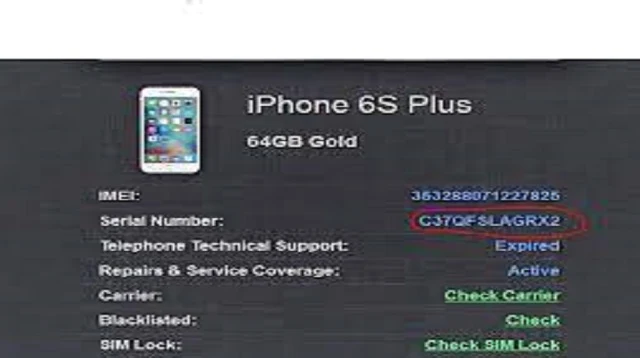 |
| Cara Cek IMEI iPhone Dari PC |
Cara cek IMEI iPhone selanjutnya adalah dengan menggunakan PC, cara melakukannya pun terbilang cukup mudah.
Berikut ini adalah langkah-langkah cek IMEI iPhone menggunakan iPhone, antara lain:
- Langkah pertama, silahkan buka situs resmi Apple ID melalui browser PC anda.
- Setelah itu, masuk menggunakan Apple ID yang anda gunakan pada perangkat iPhone
- Selanjutnya, gulir ke bawah ke bagian perangkat. Untuk melihat nomor seri dan IMEI/MEID, lalu pilih opsi "perangkat".
- Apabila anda memiliki perangkat lain dengan iOS 10.3 atau versi terbaru, silakan anda buka menu "Pengaturan > Nama Anda".
- Kemudian, gulir ke bawah untuk melihat perangkat yang masuk dengan ID Apple anda. Untuk melihat nomor seri dan IMEI, ketuk nama perangkat.
- Selesai. Maka nomor IMEI iPhone anda bisa terlihat.
3. Menggunakan Data Bodi Ponsel
 |
| Cara Cek IMEI iPhone Di Bodi Ponsel |
Setiap perangkat iPhone resmi yang diproduksi akan disertai dengan nomor IMEI.
Cara cek IMEI iPhone pada umumnya terletak dibagian bodi perangkat, akan tetapi peletakkan nomor IMEI pada setiap model iPhone akan berbeda-beda, bahkan di antaranya diletakkan dibagian slot kartu SIM dan di bagian punggung ponsel.
3.1 Cara cek IMEI iPhone Di Punggung Ponsel
- iPhone 6
- iPhone 6 Plus
- iPhone SE (Generasi ke-1)
- iPhone 5s iPhone 5c iPhone 5
- Beragam jenis iPad dan iPod touch iPhone
3.2 Cara Cek IMEI iPhone Di Slot SIM Card
- iPhone 12
- iPhone 12 mini
- iPhone 12 Pro
- iPhone 12 Pro Max
- iPhone SE (Generasi ke-2)
- iPhone 11
- iPhone 11 Pro
- iPhone 11 Pro Max
- iPhone XS
- iPhone XS Max
- iPhone XR
- iPhone X iPhone
- 8 iPhone 8
- Plus iPhone 7
- iPhone 7 Plus
- iPhone 6s
- iPhone 6s Plus
- iPhone 3G
- iPhone 3GS
- iPhone 4 (model GSM)
- iPhone 4s
Akhir Kata
Demikian 3 indormasi tentang 3 cara cek nomor IMEI iPhone atau iPad yang bisa anda coba terapkan jika anda pengguna perangkat iPhone.Anda bisa menggunakan salah satu cara di atas mana yang menurutmu paling mudah atau gampang untuk mengecek nomor IMEI iPhone.
Selain cara diatas anda juga bisa cek nomor IMEI iPhone atau merek Hp Android lainnya yang biasanya tertera di boks penjualan, tapi untuk lebih meyakinkan lagi maka anda bisa menggunakan cara-cara diatas tadi.
Itulah seluruh isi artikel kita kali ini mengenai cara cek IMEI iPhone. Sekian dan selamat mencoba.


Tidak ada komentar:
Posting Komentar